如何解决win7系统安装amd480显卡驱动失败的问题
在win7电脑中玩游戏的话,有一些游戏要AMD显卡驱动才能玩,所以许多玩家通常会在系统中安装。可是最近有小伙伴在win7系统中安装amd480显卡驱动时,却出现了安装失败的情况,对此我们要如何解决呢?别急,接下来本文为大家分享的就是win7系统安装amd480显卡驱动失败的详细处理方法。
处理方法如下:
1、打开控制面板,查看是否已经安装了AMD显卡驱动。如果安装了,先确定你下载的驱动安装版本是对应你目前使用的系统 还要注意32bit和64bit。
2、安装AMD驱动或升级驱动,必须先彻底卸载旧驱动,否则某些特性生效不了(安装GHOSt系统时候,系统默认安装的万能驱动可能不兼容你的笔记本电脑)
3、打开控制面板,找到已经安装的amd驱动程序,右击-更改,进入AMD显卡驱动安装程序
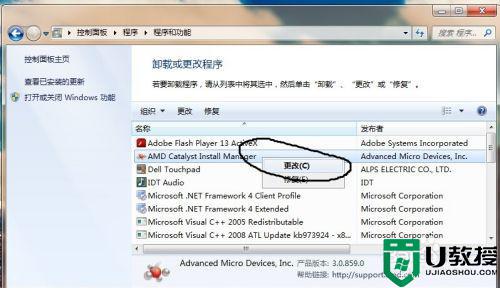
4、点击下一步- 快速卸载-下一步
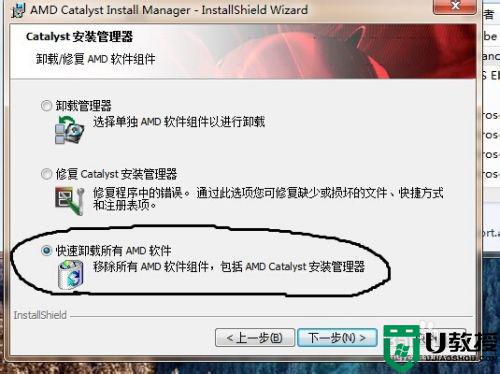
5、卸载之后点 完成,然后重启电脑。
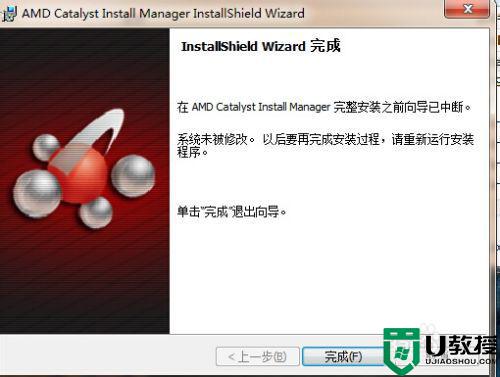
6、下载-安装 DriverSweeper再用Driver Sweeper这个软件清理一遍AMD驱动相关. 如图,全部清除后重启电脑。
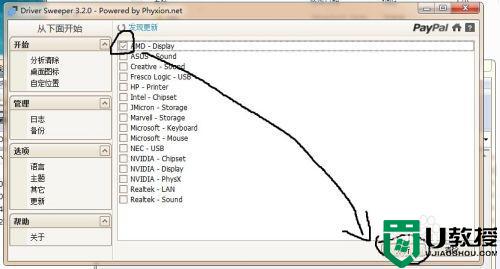
7、重启后找到你下载的兼容自己机型的显卡驱动(建议到自己电脑品牌的官方网站下载) 右击-以管理员身份运行
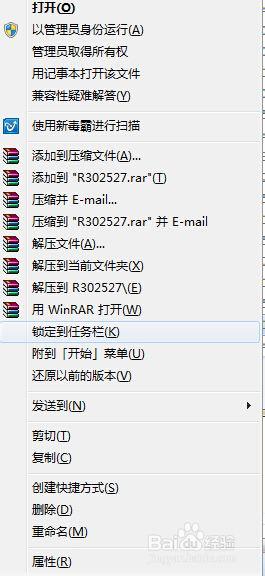
8、选择快速安装就可以。

9、安装完成后,在电脑桌面右击鼠标-配置可交换显示卡。
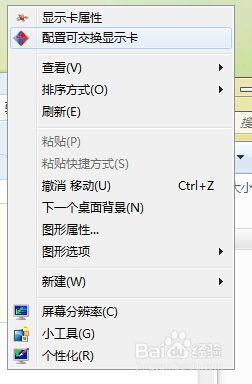
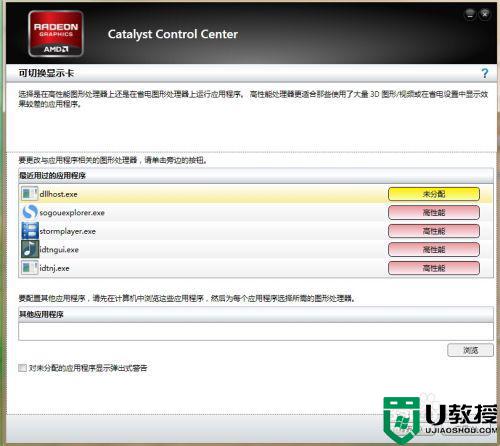
10、把需要运行的软件改成 高性能 显卡运行 然后点应用。就完成了。
上面就是关于win7系统安装amd480显卡驱动失败的详细处理方法啦,希望可以帮助到大家哦。





